TP-Link TL-H69RT 无线路由器家长控制管控小孩上网
小编:芯水
更新时间:2017-02-20
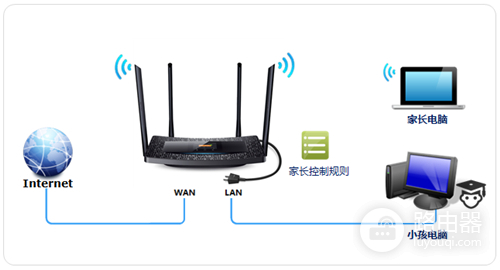
步骤一、添加家长电脑
1、进入家长控制
登录路由器管理界面,点击 高级设置,进入设置界面,如下图:
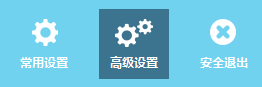
点击 上网控制 >> 家长控制,如下图:
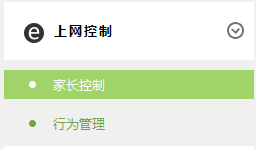
2、添加家长电脑
点击 添加,如下图:

在添加栏中选择家长电脑,选择家长电脑的MAC地址,点击 保存。如下图:
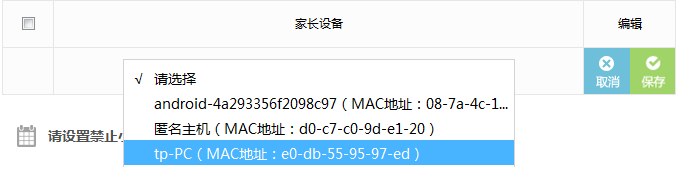
注意:家长电脑上网无任何时间限制。
注意:如果家长有多台电脑或者手机,请逐一添加。
家长电脑添加完成后,如下列表:

步骤二、设置小孩上网时间段
添加允许小孩上网的时间段,空白区域为允许上网的时间。如下图:
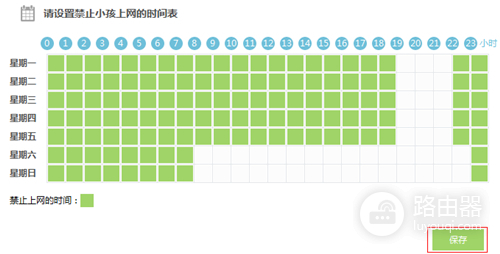
注意:本例中允许小孩在周内19:00~22:00点、周末08:00~23:00上网,具体设置依据实际需求。
步骤三、启用家长控制
在页面上方点击开启家长控制,如下图:

在弹出的对话框中点击 确定,如下图:
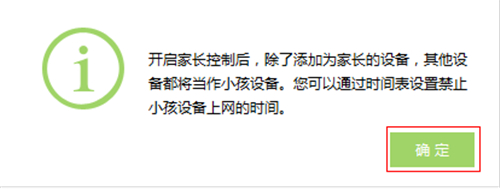
至此,家长控制功能设置完成。家长上网不受任何限制,小孩只能在指定时间上网。














